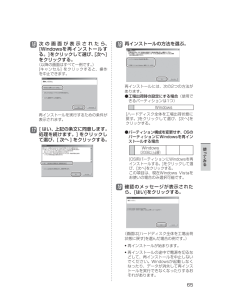Q&A
取扱説明書・マニュアル (文書検索対応分のみ)
"方法"7 件の検索結果
"方法"140 - 150 件目を表示
全般
質問者が納得なにか設定を加えたりしましたか??していないのであれば、エクスプローラーに問題が発生しているんだと思います。パソコン自体の問題ではないと思います。システムの復元をしてみてください!その後も問題が続くようでしたら、システムの復元をするしかありません。
5656日前view91
全般
質問者が納得Pna独特の機能でですが、ドライバーがOSのグレードアップに伴い、対応し切れていない可能性があります。メーカーサイトを探してUPするより他ないでしょう。
5660日前view69
全般
質問者が納得AQUOSだけではたくさんの種類が存在し、テレビの仕様が分からないので一般的な話をします。CF-W7にはアナログRGB出力が存在します。これを、テレビの入力につなぐのが一般的な方法になります。テレビにアナログRGB入力が存在する場合…CF-W7のアナログRGB出力を、テレビのアナログRGB入力に接続します。あとは、テレビをRGB入力に切り替えると映るはずです。テレビにコンポーネント(またはD端子)入力が存在する場合…まず、「RGB=>コンポーネント(D端子)コンバータ」を用意する必要があります。CF-...
6010日前view56
全般
質問者が納得レッツユーザーです。下記にお問い合わせ下さい。携帯からも可能です。http://club.panasonic.jp/mall/mylets/open/toiawase/「パナソニック パソコン お客様ご相談センター」 電話番号 0120-87-3029(パナソニック)お電話いただく際には、番号をお確かめのうえ、お間違えのないようおかけください。 受付時間 9:00~20:00(年中無休)
5431日前view59
全般
質問者が納得本体横のワイヤレススイッチがオフになっていませんか?-------------------------------------------------コントロールパネル→デバイスマネージャーを開き、ネットワークアダプターの中で「ワイヤレス」見たいなことが書かれている箇所に赤い×が付いていませんか?ついていたら右クリック→プロパティー→ドライバーで、「ドライバーを元に戻す」が押せればクリック、押せない&元に戻らないなら削除してパソコンを再起動してください
5466日前view92
全般
質問者が納得交換か清掃必要でしょう・・・防水機構ですので修理後は機能しない可能性有ります><;と言うのを覚悟の上作業は自己責任でお願いしますhttp://sumpc.jp/cp-bin/blog/index.php?eid=84
5310日前view160
全般
質問者が納得CF-W7まで分かるので有れば単にそれで検索すれば5秒で分かる程度のことです。http://panasonic.jp/pc/support/products/w7c/spec.htmlそもそもRAM増設をするならRAMの場所を空けなければならないはずです。ならば現物を確認すればいいのではありませんか?
5317日前view103
『取扱説明書 準備と設定ガイド』● 最初に「付属品の確認」で付属品を確認してください。この表示は、DVD-RAMディスクにVRフォーマット(ビデオレコーディングフォーマット) で映像・音声を記録する機能または、VRフォーマットで記録されたDVD-RAMディスクの再生機能をあらわします。取扱説明書 基本ガイドパーソナルコンピューター品番 CF-W7 シリーズ安全上のご注意はじめに使 てみる仕様一覧修理のとき困 たときこのたびはパナソニック製品をお買い上げいただき、まことにありがとうございます。●取扱説明書をよくお読みのうえ、正しく安全にお使いください。● ご使用前に「安全上のご注意」(11~15ページ)を必ずお読みください。● 保証書は「お買い上げ日・販売店名」などの記入を確かめ、取扱説明書とともに大切に保管してください。● 製品の品番は、本体底面の品番表示または「仕様」でご確認ください。保証書別添付さくいん本機の説明書には、各種『取扱説明書』や、パソコンの画面で見る 『操作マニュアル』などがあります。以下のように活用してください。はじめに見る付属品、Windowsのセットアップ、別売品、保証とアフターサ...
Windows XPダウングレード の方法2CD/DVDドライブを内蔵していないモデルの場合① ACアダプターを接続します。② 外付けCD/DVDドライブ(別売り)を本機に接続します。・ 接続のしかたは、外付けCD/DVDドライブの説明書をご覧ください。③ 本機の電源を入れ、「Panasonic」起動画面が表示されている間にを押し、セットアップユーティリティを起動します。・ パスワードを設定している場合は、パスワード入力画面でスーパーバイザーパスワードを入力し、を押してください。・ ユーザーパスワードでは、「起動」メニューを変更できません。また、各項目の設定値を工場出荷時の値(パスワード、システム時間、システム日付を除く)に戻す は使えません。・ お買い上げ時の状態から設定を変更して使っていた場合は、あらかじめ変更した設定をメモしておくことをお勧めします。CD/DVDドライブ内蔵モデルの場合① ACアダプターを接続します。② 本機の電源を入れ、「Panasonic」起動画面が表示されている間にを押し、セットアップユーティリティを起動します。・ パスワードを設定している場合は、パスワード入力画面でスー...
3⑩ Windows XP用プロダクトリカバリー DVD-ROMをCD/DVDドライブにセットします。 CD/DVDドライブ内蔵モデルの場合・ ディスクカバーが開かない場合は、次の手順を行ってください。「詳細」メニューの[DVDドライブ]を[有効]、「メイン」メニューの[DVDドライブ電源]を[オン]に設定します。 ▼を押し、確認のメッセージが表示されたら[はい]を選び、を押します。(パソコンが再起動します。) ▼「Panasonic」起動画面が表示されている間にを押し、セットアップユーティリティを起動して、Windows XP用プロダクトリカバリー DVD-ROMをセットします。⑪ を押して、確認のメッセージが表示されたら、[はい]を選び、を押します。・ セットアップユーティリティが終了し、パソコンが再起動します。⑫ を押して[1.【リカバリー】]を実行します。・ 再インストールを実行するための条件が表示されます。⑬ 同意する場合はを押し、同意しない場合はを押します。⑭ 再インストールの方法を選ぶ画面で、またはを押します。・ を押した場合 ハードディスクは工場出荷時の設定(パーティションは1つ)に...
3もくじレッツノート でできること ・・・・ 2もくじ ・・・・・・・・・・・・・ 3画面で見る 『操作マニュアル』 ・・ 6画面で見る 『困ったときの Q&A 』 ・・・・・・・・・・・・・・・・・8●安全上のご注意安全上のご注意 ・・・・・・・・ 11●はじめに使用上のお願い ・・・・・・・・ 16キーボードに水をこぼしたとき ・・・ 16使用 / 保 管に適した環境 ・・・・・ 17使用中に本機が熱いと感じたら ・・・17内蔵ハードディスクのデータ保護 ・・ 18持ち運ぶとき ・・・・・・・・・・ 18お手入れ ・・・・・・・・・・・・ 19気温が高い場所でお使いになる場合 ・・ 20電子メールなどのバックアップ と復元 ・・・・・・・・・・・・20周辺機器の使用について ・・・・・ 20バッテリー状態表示ランプが点灯 しないとき ・・・・・・・・・・・20プロダクトリカバリー DVD-ROM は 大切に保管してください ・・・・ 20無線 LANご使用時のセキュリティに ついて ・・・・・・・・・・・・ 21CPRMで録画されたメディアの再生 について ・・・・・・・・・・...
このたびはパナソニックパーソナルコンピューターをお買い上げいただき、まことにありがとうございます。本機は、搭載のOS「Windows Vista® Business Service Pack 1(Windows® XPダウングレード権含む)」を「Windows® XP Professionalシリーズ」にダウングレードすることができます。● 表記について 本書では「Windows Vista® Business Service Pack 1」を「Windows Vista」と表記し、「Microsoft® Windows® XP Professional Service Pack 2セキュリティ強化機能搭載」を「Windows XP」と表記します。 Windows® XP ダウングレードについて本機は、Windows Vistaが搭載されており、Windows XPを使用する権利が与えられています(ダウングレード権)。新たにOSを購入することなく、Windows VistaまたはWindows XPが使用できます(両方のOSを同時に使うことはできません)。ただし、OSの変更にはOSのインストールが必要にな...
65使 てみる次 の 画 面 が 表 示 さ れ た ら、[Windowsを再インストールする。]をクリックして選び、[次へ]をクリックする。(以降の画面はすべて一例です。)[キャンセル] をクリックすると、操作を中止できます。再インストールを実行するための条件が表示されます。 [ はい、上記の条文に同意します。処理を続けます。] をクリックして選び、[ 次へ ] をクリックする。1617再インストールの方法を選ぶ。再インストールには、次の2つの方法があります。● 工場出荷時の設定にする場合(使用できるパーティションは1つ)Windows[ハードディスク全体を工場出荷状態に戻す。]をクリックして選び、[次へ]をクリックする。● パーティション構成を変更せず、OSのパーティションにWindowsを再インストールする場合Windows(20GB以上必要)[OS用パーティションにWindowsを再インストールする。]をクリックして選び、[次へ]をクリックする。この項目は、現在Windows Vistaをお使いの場合のみ選択可能です。確認のメッセージが表示されたら、[はい]をクリックする。(画面は[ハードディスク全体...
4もくじバッテリーについて ・・・・・・ 40駆動時間について ・・・・・・・・ 40バッテリーパックの劣化を抑える ・ 40エコノミーモード(ECO) ・・・・・ 41PC 情報ポップアップのバッテリーに 関する情報について ・・・・・・ 41スリープ状態 / 休止状態を使う ・ 42スリープ状態と休止状態の違い ・・ 42スリープ状態 / 休止状態に移行 するまでの時間を変更 / 無効にする ・・・・・・・・・・ 42スリープ状態 / 休止状態にする ・・43リジュームする(スリープ状態 / 休止状態からの復帰) ・・・・・・ 44使用上のお願い ・・・・・・・・・ 44CD/DVD ドライブ ・・・・・・ 45ドライブをお使いになる 場所 ・・・ 45ドライブアクセス中の操作につ いて ・ 45ドライブの作動音 ・・・・・・・・ 45ディスクカバーを開いているとき ・・ 45CD/DVD ドライブの電源をオフ にしたとき ・・・・・・・・・・ 45ディスクのセット / 取り出し ・・・46B's Recorder / B's CLiP の シリアル番号 ・・・・・・・・...
88困ったとき困 たときハードディスクを復元する「Windows Complete PCバックアップと復元」機能を使うと、別の記憶メディア(外付けハードディスクなど)に、ハードディスク全体のバックアップを自動または手動で行うことができます。また「バックアップと復元センター」では、ファイルやフォルダー単位でもバックアップが行えます。詳しい方法を確認するには、(スタート)-[コントロールパネル]-[バックアップの作成]をクリックしてください。ハードディスクをバックアップするハードディスクを復元する「Windows Complete PCバックアップと復元」を使ってバックアップしたイメージデータを復元するには、ハードディスクの修復用領域に収納された「システム回復オプション」を使います。���������������� �Windows Vistaに搭載されている「Windows Complete PCバックアップと復元」および「システム回復オプション」を使うことで、パソコンが動作しなくなったときにハードディスク全体を復元することができます。「システム回復オプション」を使ってハードディスクを復元するには① ACアダプ...
48使 てみるメモリー容量を増やす本機には拡張メモリースロットが1つ用意されています。RAMモジュールを増設して、搭載されているメモリー容量を増やすことにより、Windowsやアプリケーションソフトの処理速度を上げることができます(お使いの使用条件により効果は異なります)。 次のことにご注意ください。● RAMモジュールはCF-BAK1024UまたはCF-BAK0512Uなどの推奨品をお使いください。 推奨品については、弊社の最新のカタログやWebページでご確認いただけます。 推奨以外のRAMモジュールを取り付けると、正常に動作しなかったり、故障の原因になったりする場合があります。また、場合によっては発熱によりカバーが変形する場合があります。● 使用可能なRAMモジュールの仕様については、「仕様」(92ページ)をご覧ください。 ● 推奨以外のRAMモジュールを使用した場合や誤った方法で取り付けまたは取り外した場合の故障や損害について、弊社では責任を負うことはできません。 RAMモジュールの種類や取り付け方法をご確認のうえ、正しい方法で装着してください。 ● RAMモジュールは、静電気に対して非常に弱い部品で、...
23はじめに『内蔵セキュリティチップ(TPM) ご利用の手引き』を見る(PDF形式)内蔵セキュリティチップ(TPM)のインス トール方法などを説明しています。デスクトップのをダブルクリックする。[操作マニュアル]-[(セキュリティ)]をクリックし、[データを暗号化する]をクリックする。 説明をよく読み、[ 内蔵セキュリティチップ(TPM)ご利用の手引き ] をクリックする。『内蔵モデムコマンド一覧』を見る(PDF形式)モデムの設定で使用するコマンドの一覧です。(スタート)-[すべてのプログラム]-[Panasonic]-[オンラインマニュアル]-[内蔵モデムコマンド一覧]を クリックする。Windowsのヘルプを見る(スタート) -[ヘルプとサポート]をクリックする。画面で見るマニュアルの見方デスクトップのをダブルクリックする。● デスクトップの(バッテリー等の上手な使い方)をダブルクリックすると、『操作マニュアル』の「 (バッテリー)」が表示されます。● デスクトップの(セキュリティについて)をダブルクリックすると、『操作マニュアル』の「 (セキュリティ)」が表示されます。 機種によってはデスクトッ...
- 1